Panoramica del flusso di lavoro
Apparecchiatura
Oltre alla macchina, utilizzare i seguenti hardware e software:
-
Computer CAD con programma CAD
-
Scanner supportato dal programma CAD
-
Computer CAM
 Il computer collegato alla macchina e che esegue dentalcam e dentalcnc. su cui sono in esecuzione dentalcam e dentalcnc di vhf.
Il computer collegato alla macchina e che esegue dentalcam e dentalcnc. su cui sono in esecuzione dentalcam e dentalcnc di vhf.
Nelle precedenti macchine Z4, il computer CAM![]() Il computer collegato alla macchina e che esegue dentalcam e dentalcnc. è integrato nella macchina.
Il computer collegato alla macchina e che esegue dentalcam e dentalcnc. è integrato nella macchina.
Flussi di lavoro
A seconda del flusso di lavoro, l’apparecchiatura viene utilizzata in modo diverso:
Flusso di lavoro integrato
Se si usa l'integrazione CAD/CAM, la progettazione e il nesting degli oggetti saranno interamente eseguiti nel programma CAD. Durante l'esportazione, dentalcam calcola automaticamente la strategia di lavorazione in background e la invia a dentalcnc.
Sulle macchine Z4, il touchscreen riporta immediatamente il job per l'ulteriore elaborazione.
Sono supportati i seguenti programmi CAD:
-
exocad ChairsideCAD
-
TRIOS Design Studio
|
No. |
Step | Software | Hardware |
|---|---|---|---|
|
1 |
Scansione e modellazione |
Programma di scansione Programma CAD (spesso disponibile come pacchetto) |
Scanner Computer CAD (spesso disponibile come pacchetto) |
|
2 |
Nesting di oggetti (determinare la posizione in pezzo grezzo e barre) |
Programma CAD |
Computer CAD |
|
3 |
Esportazione da CAD |
Programma CAD |
Computer CAD (esportazione completamente automatizzata su touchscreen) |
|
4 |
Calcolo dei dati di fresatura |
dentalcam (invisibile sullo sfondo) |
Computer CAM (senza interazione con l'utente) |
|
5 |
Fresatura degli oggetti |
dentalcnc (invisibile sullo sfondo) |
Touchscreen |

Dettagli flusso di lavoro integrato con computer CAM![]() Il computer collegato alla macchina e che esegue dentalcam e dentalcnc. interno
Il computer collegato alla macchina e che esegue dentalcam e dentalcnc. interno
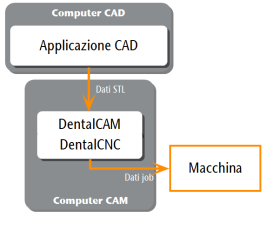
Dettagli flusso di lavoro integrato con computer CAM![]() Il computer collegato alla macchina e che esegue dentalcam e dentalcnc. esterno
Il computer collegato alla macchina e che esegue dentalcam e dentalcnc. esterno
3Shape Produce
3Shape Produce consente lo scambio di dati standardizzato tra TRIOS Design Studio e dentalcam.
3Shape Produce sostituisce l'integrazione CAD/CAM di TRIOS Design Studio. Non è previsto il ritorno all'integrazione CAD/CAM.
Per creare job per oggetti, nel flusso di lavoro 3Shape Produce si lavora con TRIOS Design Studio e dentalcam.
|
No. |
Step | Software | Hardware |
|---|---|---|---|
|
1 |
Scansione e modellazione |
Programma di scansione Programma CAD (spesso disponibile come pacchetto) |
Scanner Computer CAD (spesso disponibile come pacchetto) |
|
2 |
Esportazione da CAD |
Programma CAD |
Computer CAD (esportazione standardizzata in dentalcam) |
|
3 |
Nesting di oggetti (determinare la posizione in pezzo grezzo e barre) |
dentalcam |
Computer CAM |
|
4 |
Calcolo dei dati di fresatura |
dentalcam |
Computer CAM (attivato dall'utente) |
|
5 |
Fresatura degli oggetti |
dentalcnc |
Touchscreen |
Flusso di lavoro STL
Con il flusso di lavoro STL aperto, è possibile assemblare le apparecchiature in base alle proprie esigenze.
-
Questa configurazione richiede un'attenta selezione dei componenti e una configurazione manuale.
-
Il programma CAD deve essere in grado di esportare i file STL importati manualmente in dentalcam.
|
No. |
Step | Software | Hardware |
|---|---|---|---|
|
1 |
Scansione e modellazione |
Programma di scansione Programma CAD (spesso disponibile come pacchetto) |
Scanner Computer CAD (spesso disponibile come pacchetto) |
|
2 |
Esportazione da CAD |
Programma CAD |
Computer CAD (esportazione in una cartella selezionata manualmente. Importazione manuale in dentalcam) |
|
3 |
Nesting di oggetti (determinare la posizione in pezzo grezzo e barre) |
dentalcam |
Computer CAM |
|
4 |
Calcolo dei dati di fresatura |
dentalcam |
Computer CAM (attivato dall'utente) |
|
5 |
Fresatura degli oggetti |
dentalcnc |
Touchscreen |

Dettagli flusso di lavoro STL
Qual è il prossimo passo?
Collegare la macchina e i computer alla rete:
